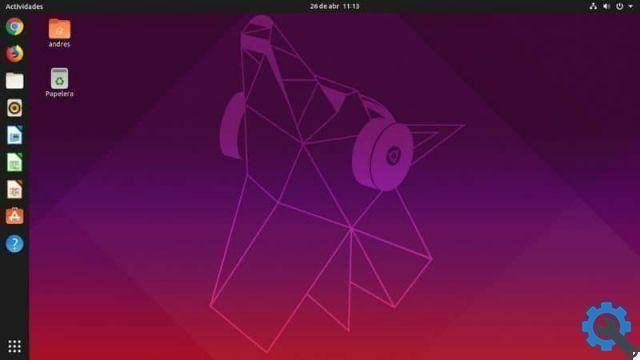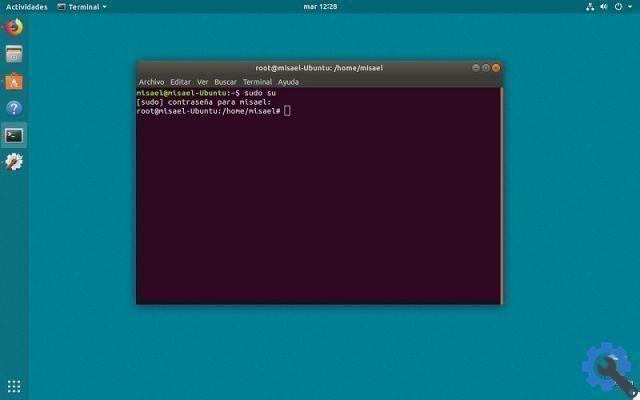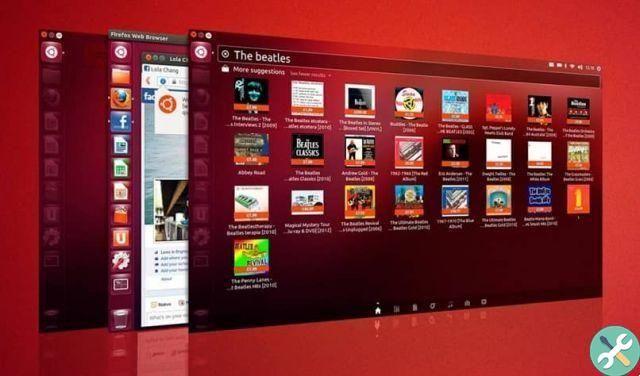Como atualizar o sistema Ubuntu para a versão mais recente do terminal? - Passo a passo
Com o terminal Ubuntu podemos instalar pacotes ou programas e executar mais operações, incluindo o atualização para novas versões. Para atualizar corretamente usando o terminal, siga estas etapas:
- Se você deseja atualizar o Ubuntu através do terminal, a primeira coisa a fazer é abri-lo, você pode fazê-lo facilmente pressionando a tecla Ctrl + Alt + T di configuração. Ao usar essa combinação de teclas, ela deve aparecer na tela do terminal do Ubuntu.
- Uma vez no terminal, será necessário escrever um código específico, neste caso escreva " atualização sudo apt-get ”(Sem aspas) isso indicará ao sistema operacional que você deseja realizar uma atualização geral.
- Você precisará pressionar a tecla Enter para informar ao Ubuntu para iniciar o processo de download e atualização do sistema.
- Aguarde a conclusão do processo, o que pode demorar dependendo do tamanho da atualização e da velocidade da internet. Quando a instalação estiver concluída, você precisará reiniciar o computador.
Atualize o sistema operacional Ubuntu através das opções do sistema
Também é possível atualizar o Ubuntu usando as ferramentas fornecidas pelo próprio sistema operacional. Isso pode ser particularmente útil para usuários iniciantes, da mesma forma é possível automatizar o processo, para saber quando há atualizações. Siga nosso guia para atualizar corretamente o Ubuntu OS.
Preparar o ambiente de atualização
- Para seguir este método, a primeira coisa que você precisa fazer é pressionar o botão Iniciar do Ubuntu, aqui você encontrará a opção Software e atualizações. Clique nesta opção.
- Várias opções e mais abas aparecerão na tela, vá até a aba de atualizações e clique nela.
- Entre as diferentes opções disponíveis nesta seção, você encontrará "Notificação de uma nova versão do Ubuntu". Por padrão, a opção é para "Versões de suporte técnico de longo prazo", você precisa alterar essa opção para " Para cada nova versão ".
- Provavelmente, o sistema solicitará a senha da sua conta do Ubuntu, forneça-a e clique na opção Autenticar e clique em Fechar.
Se você está tendo problemas com a senha, você sempre pode alterar a senha de root esquecida no Ubuntu, para continuar com este tutorial útil.
Prossiga para executar as atualizações do Ubuntu
- Vá para o botão iniciar e clique Atualização de software.
- Quando você executar o passo anterior, o sistema começará a analisar a versão que você possui atualmente do Ubuntu, por favor aguarde até que o processo de análise seja concluído.
- Caso uma atualização esteja disponível, a versão da atualização, seus dados de tamanho e outras informações serão exibidas na tela. Para instalar esta versão, basta clicar na opção Instale agora.
- É muito provável que o sistema peça para você digitar sua senha, fornecê-la e clicar no botão Autenticar.
- A atualização começará a ser baixada, o tempo de download irá variar em relação à velocidade da internet e pode demorar alguns minutos ou horas, dependendo também do tamanho da atualização.
Também em relação às atualizações, é recomendável saber como reparar pacotes quebrados ou instalados incorretamente no Ubuntu a partir do terminal, pois às vezes devido a quedas de energia ou internet, podem ocorrer erros durante a atualização que precisam ser corrigidos.

Os métodos que mencionamos acima serão válidos para ter o seu sistema operando Ubuntu atualizado e estável em todos os momentos. Isso é algo positivo o suficiente para manter a estabilidade do nosso sistema e do seu buone prestazioni, você também desfrutará dos novos benefícios que incluem os novos lançamentos do Ubuntu.